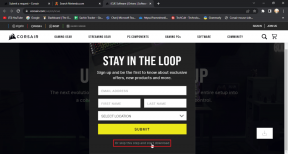Top 4 Tools zum Aufpeppen von Bildern durch Hinzufügen von Text
Verschiedenes / / February 11, 2022

Das hast du überall gesehen. Text überlagert verblasste/verschwommene Bilder. Von Instagram-Posts zu Motivationsplakate über Social-Media-Kampagnen bis hin zu YouTube-Thumbnails. Einfacher alter Text ist einfach alt langweilig. Warum nicht ein paar inspirierende, laute oder schöne Hintergründe dahinterstecken, und Sie haben eine viel bessere Chance, in einem Strom von tausend Posts jemandem ins Auge zu fallen.
Anstatt einen Tweet, ein Status-Update oder eine Instagram-Beschriftung zu posten, haben Sie oder Ihre Marke eine viel höhere Chance Engagement wenn Sie es mit einem Bild machen. Hier sind einige Statistiken, mit freundlicher Genehmigung von Buffer.
Mindestens ein Bild in einem Beitrag führt zu mehr als das Doppelte der Aktien auf Facebook und Twitter. Die Verwendung eines Bildes auf Twitter nimmt zu Retweets um 28 % und Favoriten um 36 % – Puffer
Heute sehen wir uns an, wie Sie solche Bilder schnell und kostenlos im Internet erstellen können.
1. Fichte
Fichte ist wahrscheinlich die einfachste Art, Ihre Bilder aufzupeppen. Es ist jedoch nicht das vielseitigste oder funktionsreichste Webtool.
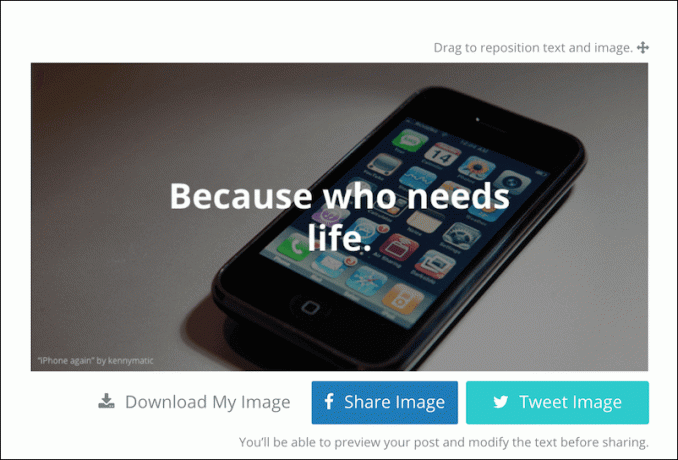
Die Website hat bereits eine Sammlung von szenischen Hintergrundbildern, die sofort einsatzbereit sind. Das Tolle an der App ist, dass Sie sie durchsuchen können Millionen von lizenzfreien Bildern und lässt Sie sie mit einem Klick als Hintergrund verwenden. Das einzige Problem ist, dass Sie sich mit einem Wasserzeichen befassen müssen, das den Fotografen gutschreibt. Es steht Ihnen natürlich frei, Ihr eigenes Bild hochzuladen.

Das Textfeld ist ebenfalls einfach. Sie erhalten nur ein Textfeld, das Sie um das Bild ziehen können. Es sind nur wenige Schriftartoptionen wie modern, fett oder dünn verfügbar.
2. Pablo
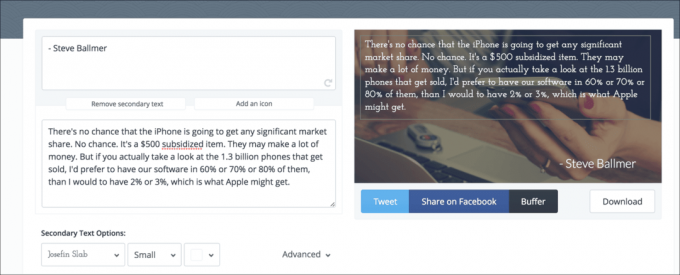
Pablo ist ein Produkt der Social-Media-Management-App Buffer. Und angesichts der Dinge, die Menschen über Buffer teilen, stand ein solches Tool unmittelbar bevor.
Im Moment ist Pablo ziemlich einfach. Sie können entweder die Stock-Bilder auswählen oder Ihre eigenen hochladen. Es gibt zwei Textfelder.
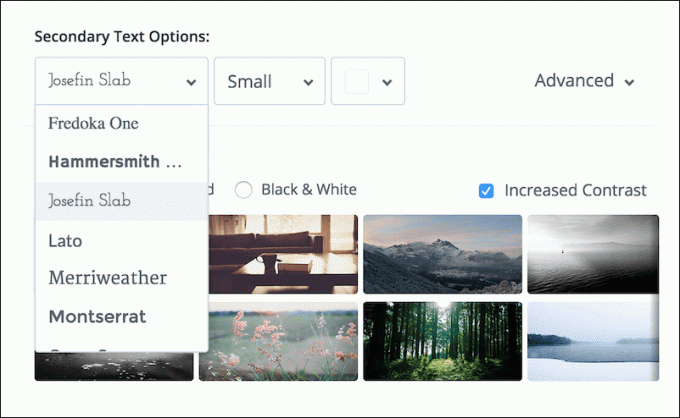
Was Pablo zu bieten hat, sind die Schriftartoptionen. Sie finden coole Sachen von Merriweather bis Roboto öffnet Sans da drin. Das einzige Problem ist, dass die Schriftgröße nicht sehr einstellbar ist. Alles, was Sie bekommen, ist klein, mittel und groß, das war's.
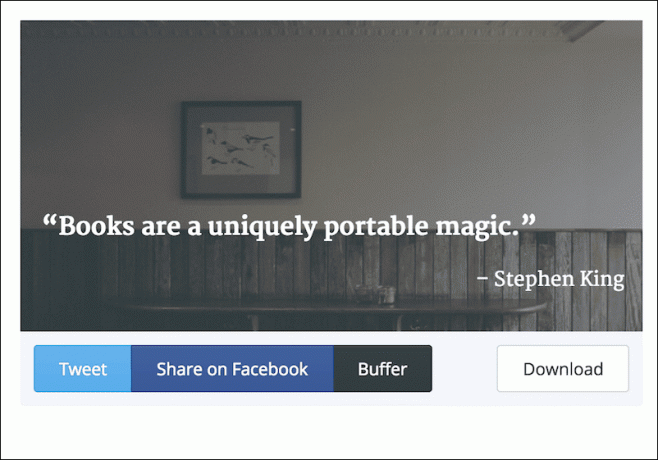
Sie können einen Unschärfefilter auf das Bild anwenden, aber dadurch wird das Bild fast unkenntlich. Ähnlich wie in anderen Problembereichen wäre hier ein wenig Kontrolle wünschenswert.
3. Als Bild teilen
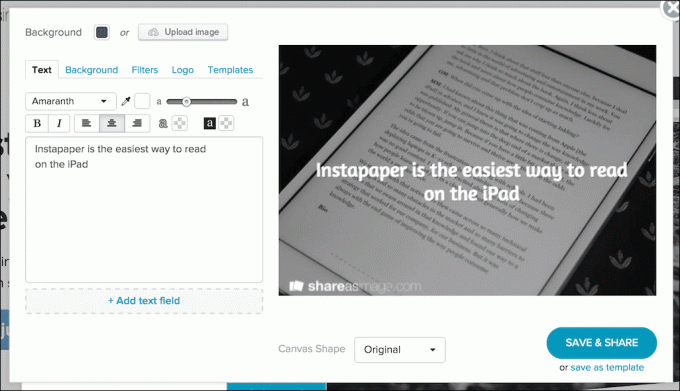
Als Bild teilen richtet sich an Profis. Der kostenpflichtige Plan beginnt bei 8 $, aber der kostenlose Plan gibt Ihnen die Möglichkeit, unbegrenzt Bilder zu erstellen. Nur ist es mit dem Logo der Website mit einem Wasserzeichen versehen.
Wenn Sie das nicht stört (vielleicht schneiden Sie diesen Teil später einfach aus?) oder Sie bereit sind, für die Pro-Version zu bezahlen, klingt die App vielversprechend. Es macht coole Dinge, wie Sie Bilder mit Ihrem eigenen Logo mit einem Wasserzeichen versehen und sich merken können, wo Sie es platziert haben, um Zeit zu sparen.

Als Bild teilen hat eine tolle Wirkung Bibliothek von Schriftarten und einsatzbereite Vorlagen. Die Web-App verfügt auch über Filter wie Sepia, Lomo und Schwarz-Weiß, mit denen Sie Text und Bild voneinander unterscheiden können.
4. Leinwand
Ich habe darüber gesprochen Leinwandausführlich vorher aber es ist unmöglich, es von der Liste zu lassen, wenn Sie über die Verbindung von Bildern und Text sprechen.
Nun, Canva ist nicht so einfach wie die oben genannten Tools, aber es ist einfach genügend und bietet einen viel größeren Funktionsumfang.
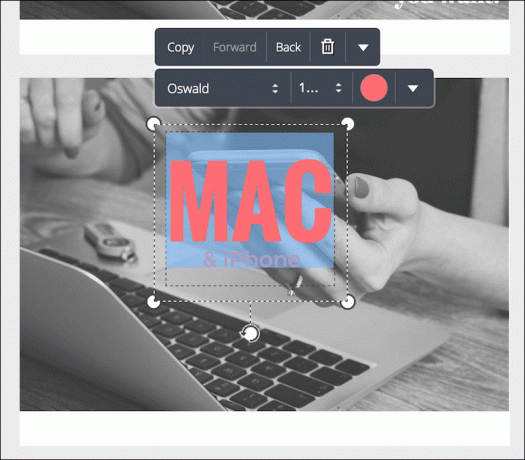
Sie können beispielsweise ein Archivbild auswählen oder Ihr eigenes hochladen und den Bildhintergrund bearbeiten, um ihn verschwommen oder transparent zu machen.
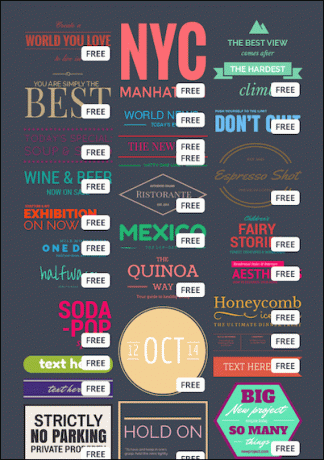
Schreiben Sie dann entweder etwas Text, wählen Sie eine Schriftart aus und verschieben Sie sie. Oder du kannst die tollen bearbeitbaren Graffiti-Textabschnitte von Canva verwenden. Sie geben Ihnen ein erstaunliches Styling, ohne dass Sie irgendwelche Styling-Arbeiten machen müssen.
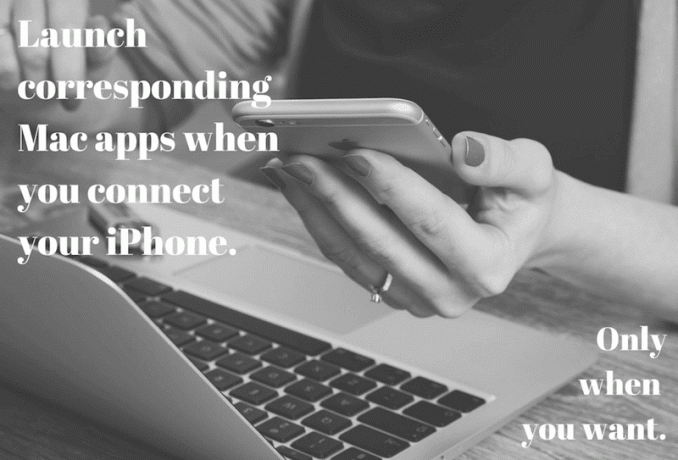
Ja, die Arbeit mit Canva wird länger dauern als mit Pablo oder Spruce, aber es wird viel lohnender sein. Ich habe Canva-Header in einigen meiner Posts hier bei Guiding Tech verwendet und sie sind absolut wertvoll (sogar das Bild oben in diesem Post wurde mit Canva erstellt).
Mach es würziger
Wie machen Sie Ihre Tweets, Facebook-Updates oder Blog-Beiträge interessanter? Teilen Sie es uns in den Kommentaren unten mit.
Zuletzt aktualisiert am 03. Februar 2022
Der obige Artikel kann Affiliate-Links enthalten, die Guiding Tech unterstützen. Dies beeinträchtigt jedoch nicht unsere redaktionelle Integrität. Die Inhalte bleiben unvoreingenommen und authentisch.